Publicitate
Colaborarea cu fișierele PDF poate fi dificilă dacă nu aveți programe profesionale precum Adobe Acrobat care să vă ajute. Cu toate acestea, dacă sunteți utilizator Chrome, există mai multe extensii și aplicații care sunt destul de utile. De la vizualizare și editare, până la contopire și divizare, există un instrument PDF aici aproape orice ai nevoie Cum să editați, să combinați și să semnați un fișier PDF gratuitVă arătăm cum puteți împărți, îmbina, reduce dimensiunea și faceți tot felul de magie cu fișiere PDF. Citiți mai departe dacă sunteți gata să duceți documentele PDF la nivelul următor! Citeste mai mult .

Kami (fostul PDF Notabil)
Kami este un instrument PDF puternic care vă permite să vizualizați, să adnotați, să partajați și să colaborați. Există atât un extensie și aplicaţia pentru Chrome și acest instrument funcționează de fapt și în Firefox, Internet Explorer și Safari.
Începeți prin a trage și a arunca un fișier sau a importa unul din Google Drive, Box sau Dropbox. Apoi, profitați de caracteristicile adnotării, care includ:
- Evidențiați, evidențiați și subliniați
- Adăugați comentarii
- Adăugați sau selectați text
- Desenați și ștergeți
- Împărțire sau îmbinare
- Distribuie, export sau tipărire

Kami este un instrument extraordinar pentru a lucra cu fișiere PDF și oferă și mai multe funcții dacă treci la un plan premium. Dar, instrumentul gratuit oferă toate elementele de bază de care aveți nevoie pentru vizualizare și editarea PDF-urilor dvs. 5 Moduri ușoare și eficiente de a edita documente PDF pe LinuxCum puteți modifica PDF-uri pe un sistem Linux? Ei bine, este posibil să plătiți pentru software și asistență de calitate comercială sau să optați pentru o alternativă gratuită. Să aruncăm o privire la ce este acolo. Citeste mai mult .
Xodo PDF Viewer & Editor
Xodo PDF Viewer & Editor este un alt instrument de încredere pentru vizualizarea, adnotarea și editarea de PDF-uri atât cu un extensie și aplicaţia pentru Chrome. Similar cu Kami, începeți să trageți și să eliminați un fișier sau să importați unul din unitatea locală, Google Drive sau Dropbox. Puteți apoi să editați și să adnotați cu ușurință aceste caracteristici:
- Evidențiați, evidențiați și subliniați
- Adaugă comentarii și colaborează
- Adăugați text, o formă sau un callout
- Adăugați o semnătură, imprimați sau salvați
- Unire și organizare de pagini

Pentru a colabora sau a salva articole în raftul aplicației, trebuie să creați un cont gratuit cu Xodo. Dar, dacă doriți doar să utilizați caracteristicile de bază, acestea funcționează bine și instrumentul este ușor de utilizat.
PDF amic
Pentru vizualizare și editare, puteți consulta PDF amic ca o altă opțiune. După ce încărcați un fișier de pe computer, aveți opțiuni de editare care sunt similare cu editorul Microsoft Word. Modificați stilul și dimensiunea fontului, utilizați caractere aldine și cursive, aliniați paragrafele sau alegeți o culoare a fontului. Pe lângă aceste instrumente utile, puteți utiliza, de asemenea, următoarele caracteristici:
- Evidențiați sau nuanțați
- Transformă sau folosește stiloul
- Adăugați forme și simboluri personalizabile
- Includeți o imagine sau o semnătură cu un cont gratuit
Cu o cantitate decentă de funcții și un spațiu de lucru curat, PDF Buddy este o alegere solidă pentru vizualizare, adnotare, și editați PDF-urile. Rețineți că, de asemenea, trebuie să vă înscrieți pentru un cont gratuit pentru a descărca completarea document.
PDF Unire
Dacă nu trebuie decât să îmbinați PDF-uri, atunci PDF Merge funcționează excelent. Acest instrument utilizează de fapt Xodo în fundal dacă decideți să vizualizați documentul. Cu toate acestea, puteți pur și simplu încărca fișierele dvs. de pe unitatea locală sau de pe Google Drive și apoi faceți clic pe butonul Merge. Puteți descărca noul fișier pe computer sau salvați-l pe Google Drive 10 sfaturi pentru a face mai multe cu fișierele dvs. PDF pe Google DriveGoogle Drive este o suită completă pentru birou. Unele dintre caracteristicile sale cheie includ funcțiile PDF încorporate în aplicația cloud. Citeste mai mult . Fuzionarea PDF-urilor nu devine mult mai ușoară decât atât.
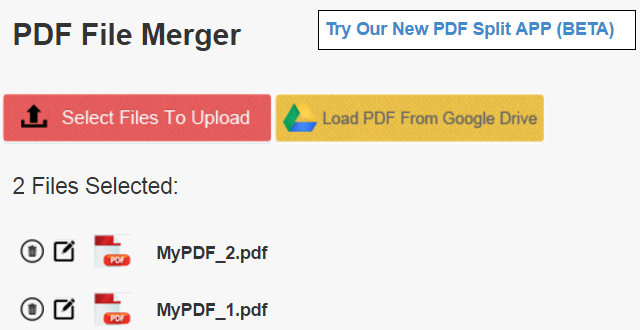
PDFSplit!
PDFSplit! [Nu mai este disponibil] este un instrument convenabil dacă, în mod normal, împărțiți doar fișiere PDF. Puteți arunca un document pe pagină sau încărcați unul de pe computer, Dropbox sau Google Drive. Apoi, alege doar o serie de pagini sau extrage-le pe toate în fișiere separate. Dacă faceți aceasta din urmă, puteți personaliza numele fiecărui fișier dacă doriți.
Dacă vă preocupă securitatea, puteți, de asemenea, să faceți clic pe link pentru a activa o conexiune sigură. Pentru despicare rapidă și ușoară, PDFSplit! este o opțiune fiabilă.
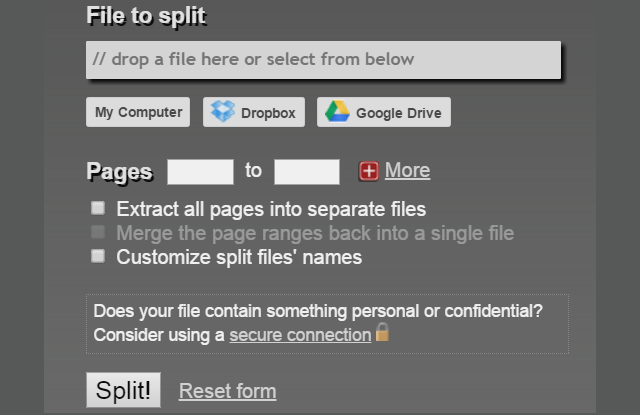
Unire PDF - Split PDF - Sejda.com
Dacă faceți la fel de multă contopire ca și împărțire, atunci Unire PDF - Split PDF - Sejda.com poate ajuta. Această aplicație Chrome funcționează de asemenea cu Xodo pentru doar porțiunea de vizualizare. Puteți încărca fișiere de pe computerul dvs., Google Drive sau Dropbox.
Pentru contopire, trageți și aruncați documentele în ordinea dorită sau sortați-le în ordine alfabetică. Aveți opțiuni pentru pagini, marcaje și un conținut bazat pe documentele dvs.
Pentru împărțire, încărcați documentele la fel. Apoi, alegeți cum să împărțiți fișierele din fiecare pagină în pagini doar impar, doar par, sau anumite. Acest instrument are bonusurile sale bine listate într-un meniu clar pentru dvs. Pentru toate sarcinile dvs. PDF, nu numai că puteți contopi și împărți, ci și comprima, rotiți și decupați.

PDF Converter
PDF Converter este o extensie bună dacă doriți să convertiți rapid un document într-un PDF. Convertorul acceptă fișiere HTML, imagini, Word, Excel, PowerPoint, Open Office, postscript și fișiere text. Pur și simplu trageți documentul în casetă, încărcați-l de pe unitatea locală, apucați-l de pe Google Drive sau introduceți adresa URL pentru acesta.
Ca opțiune, puteți face documentul convertit și trimis prin e-mail, dar dacă faceți pur și simplu clic pe butonul Convertiți și trimiteți, va apărea o fereastră pop-up. Puteți alege apoi să-l descărcați și va fi redirecționat către Xodo unde puteți lucra cu acesta și să îl salvați.
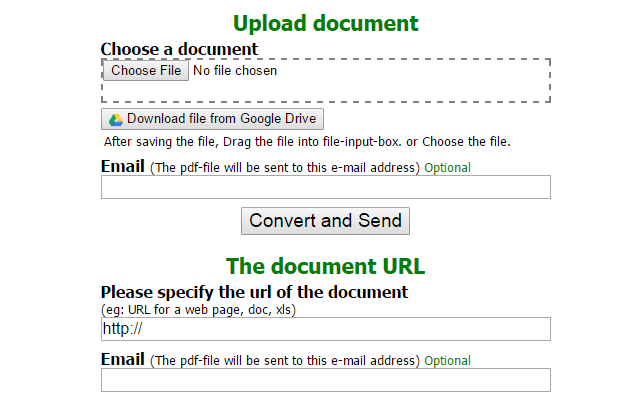
PDF Compressor - Smallpdf.com
Dacă aveți nevoia să comprimați un PDF Cum comprimați un PDF, reduceți dimensiunea fișierului și faceți-l mai micAcest ghid include modul de a reduce un PDF și de a reduce manual dimensiunea acestuia folosind programe și instrumente simple. Citeste mai mult înainte de a o trimite sau a o distribui, apoi PDF Compressor - Smallpdf.com este un instrument grozav. Puteți încărca documentul de pe computer, trageți și aruncați-l în casetă sau importați-l din Dropbox sau Google Drive. Veți vedea rapid atât dimensiunea originală, cât și cea nouă a PDF-ului dvs. Pentru a-l descărca, faceți clic pe buton și din nou veți fi redirecționat către Xodo.
Smallpdf.com oferă servicii PDF suplimentare, ceea ce îl face destul de util. În afară de comprimarea PDF-urilor, puteți, de asemenea, converti, îmbina, împărți și proteja un fișier. Fiecare dintre aceste opțiuni este afișată convenabil în partea de sus a paginii. Dar pentru o compresie simplă, face trucul.
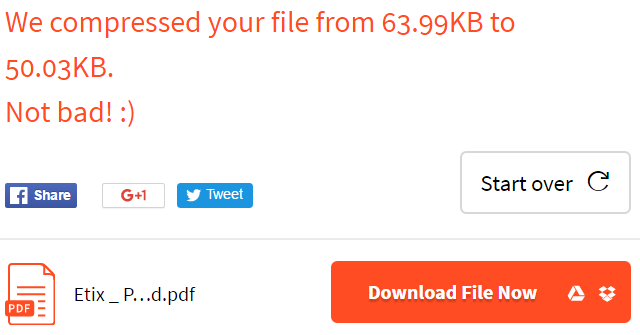
Tipărire prietenos & PDF
Tipărire prietenos & PDF este un instrument simplu care vă permite să descărcați o pagină web ca PDF. Puteți ajusta dimensiunea textului, puteți elimina imaginile și selectați dimensiunea paginii din literă sau A4. Dacă doriți să eliminați anumite părți ale paginii, trebuie doar să faceți clic pentru a le șterge.
Ca bonus, această aplicație Chrome oferă o caracteristică de e-mail pentru a trimite pagina, precum și o imagine frumos afișată versiune prietenoasă pentru imprimare 7 Cele mai bune instrumente pentru a imprima în PDFNici o singură versiune de Windows nu vine cu o soluție nativă de tipărire-PDF. Deci, care este cea mai bună alternativă? Am verificat 8 dintre cele mai populare opțiuni pentru a afla. Citeste mai mult . Așadar, pentru ceva la fel de de bază ca descărcarea unei pagini web ca un PDF, Print Friendly & PDF își face treaba.

PDF Viewer
Dacă vedeți un PDF pe un site web și doriți să îl vizualizați fără să îl descărcați, atunci PDF Viewer este un instrument util. Trebuie doar să introduceți adresa URL a PDF-ului și să vă afișeze în fereastra browserului fără a fi nevoie de cititor. Dacă doriți să descărcați fișierul după vizualizare, opțiunea este disponibilă.
PDF Viewer acceptă mai mult decât doar fișiere PDF. Documentele Word și Excel, fișierele text și imaginile pot fi vizualizate fără a fi nevoie software suplimentar Cele mai bune 6 cititoare PDF pentru Windows în 2019Cei mai buni cititori PDF nu costă niciun ban. Citiți programul nostru de vizualizatoare PDF bogate în funcții care realizează chiar și Adobe Reader. Citeste mai mult . Puteți încărca, de asemenea, un fișier de pe computer, Google Drive, OneDrive, Box sau Dropbox. Cu toate acestea, comoditatea intră cu adevărat atunci când doriți să vizualizați pur și simplu un fișier online.

Folosiți un instrument PDF diferit pentru Chrome?
Există o mulțime de instrumente pentru Chrome și special pentru PDF-uri. Folosești unul dintre acestea sau îl ai pe altul pe care îl preferi? Povestește-ne totul despre asta în comentariile de mai jos!
Credit imagine: Alexwhite prin Shutterstock.com
Cu BS în tehnologia informației, Sandy a lucrat mulți ani în industria IT ca manager de proiect, departament manager și PMO Lead. Atunci a decis să-și urmeze visul și acum scrie despre tehnologie cu normă întreagă.